Color OS 11及以上版本的一加手机有内置的屏幕共享功能,Windows也自带【投屏到此电脑】功能,二者要实现投屏,其实连软件都不用安装。
操作方法:在Windows电脑里进入【设置】,点击【系统】,往下翻页,找到【投影到此电脑】。将画面内的3个选项依次改为【所有位置都可用】【每次请求连接时】和【从不】。然后将一加手机和电脑连接到相同的网络,打开一加手机自带的【设置】,点击【连接与共享】,选择【屏幕共享】,点击【共享我的屏幕】即可。

但是这种投屏,手机屏幕不能占满整个电脑屏幕,有时候想要利用电脑的大屏幕看手机视频,也看不过瘾。
如果想要手机投屏后满满地占据整个电脑屏幕,电脑多大,手机屏幕就尽可能投屏显示成多大,建议使用AirDroid Cast网页版进行投屏。

首先,在Windows电脑的浏览器里打开webcast.airdroid.com,里面有一串9位数投屏码。
如果要远程投屏,需要在投屏前登录AirDroid Cast高级账号。如果只是本地投屏,那就将一加手机和电脑连接到相同的WiFi。
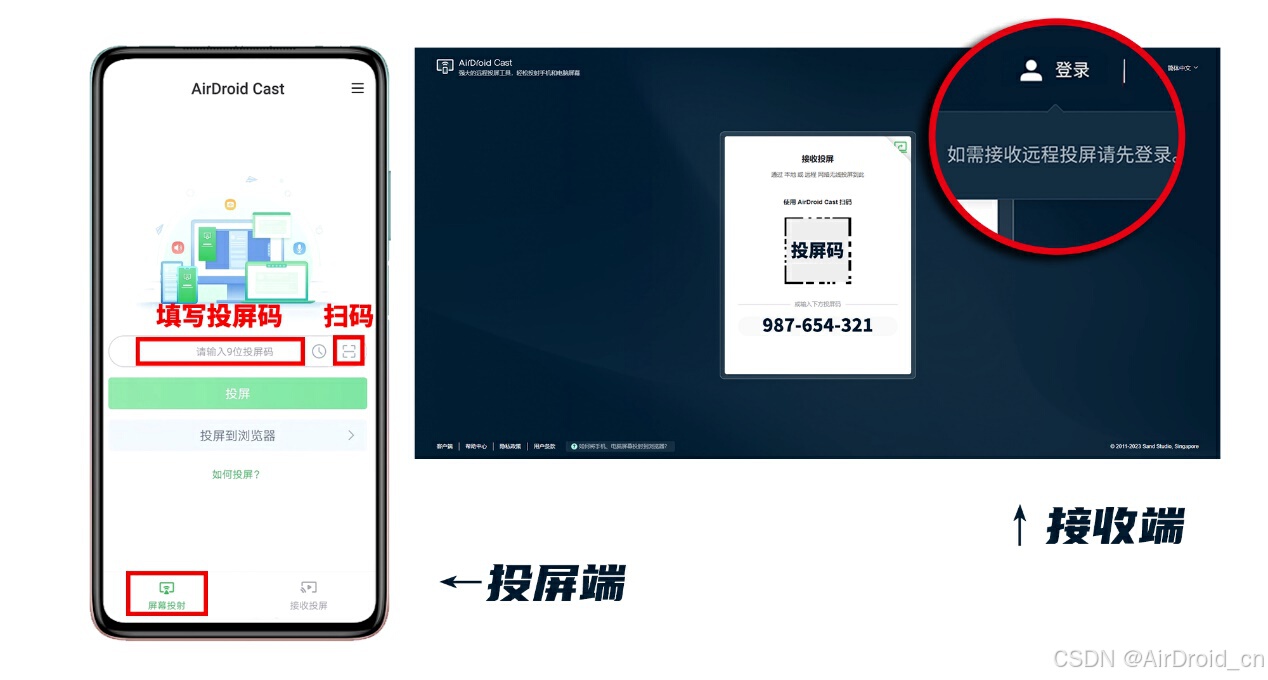
下载AirDroid Cast | 强大的投屏&控制工具下载AirDroid Cast安卓、iOS、Windows、Mac客户端,将安卓和iOS手机屏幕投屏到电脑,用于远程教学,远程会议,游戏直播,在线演示等场景。也可直接通过Windows或Mac电脑控制安卓和iOS设备。![]() https://www.airdroid.cn/download/airdroid-cast/?utm_source=Zhihu&utm_medium=article241217&utm_campaign=lukeAirDroid Cast价格 | 解锁高级会员功能AirDroid Cast,具备强大的远程投屏、控制移动设备功能,让您轻松实现电脑与安卓、iOS设备连接的无缝接洽。
https://www.airdroid.cn/download/airdroid-cast/?utm_source=Zhihu&utm_medium=article241217&utm_campaign=lukeAirDroid Cast价格 | 解锁高级会员功能AirDroid Cast,具备强大的远程投屏、控制移动设备功能,让您轻松实现电脑与安卓、iOS设备连接的无缝接洽。![]() https://www.airdroid.cn/pricing/airdroid-cast/?utm_source=Zhihu&utm_medium=article241217&utm_campaign=luke
https://www.airdroid.cn/pricing/airdroid-cast/?utm_source=Zhihu&utm_medium=article241217&utm_campaign=luke
接着,在一加手机安装AirDroid Cast,点击左下角【屏幕投射】,扫码或填写9位数投屏即可。
手机投屏成功后,显示是竖屏。
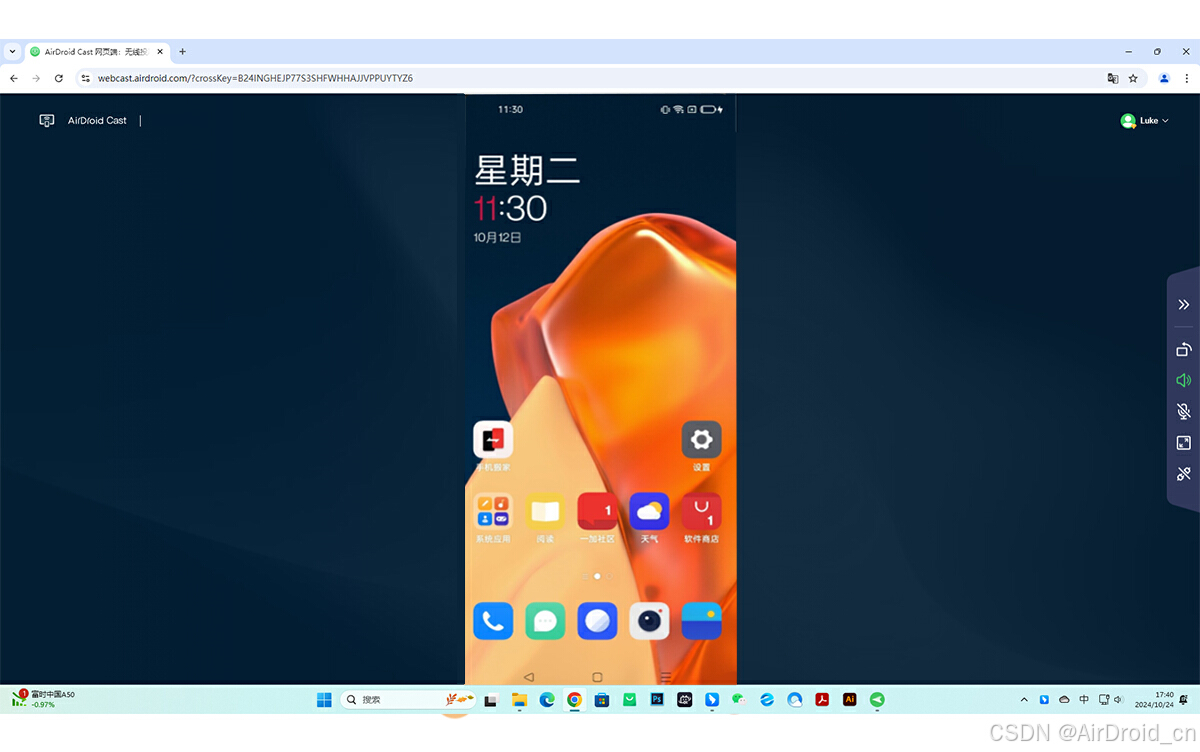
这时可以点击电脑右侧的投屏功能栏的第二个按钮,将手机屏幕旋转为横屏,横屏展示会占满整个电脑屏幕。

假设当前需要投手机视频到电脑,可以打开AirDroid Cast里的【共享设备音频】按钮,所有安卓10及以上版本的手机都有此功能。打开后,手机视频声音会同步到电脑,而且声音大小直接在电脑上调节,手机音量可以调小或静音。

本篇文章的投屏方法可用于其他品牌的安卓手机、iPhone或iPad。感兴趣的朋友,赶紧安排AirDroid Cast试试投屏的乐趣吧!
























 7444
7444

 被折叠的 条评论
为什么被折叠?
被折叠的 条评论
为什么被折叠?








